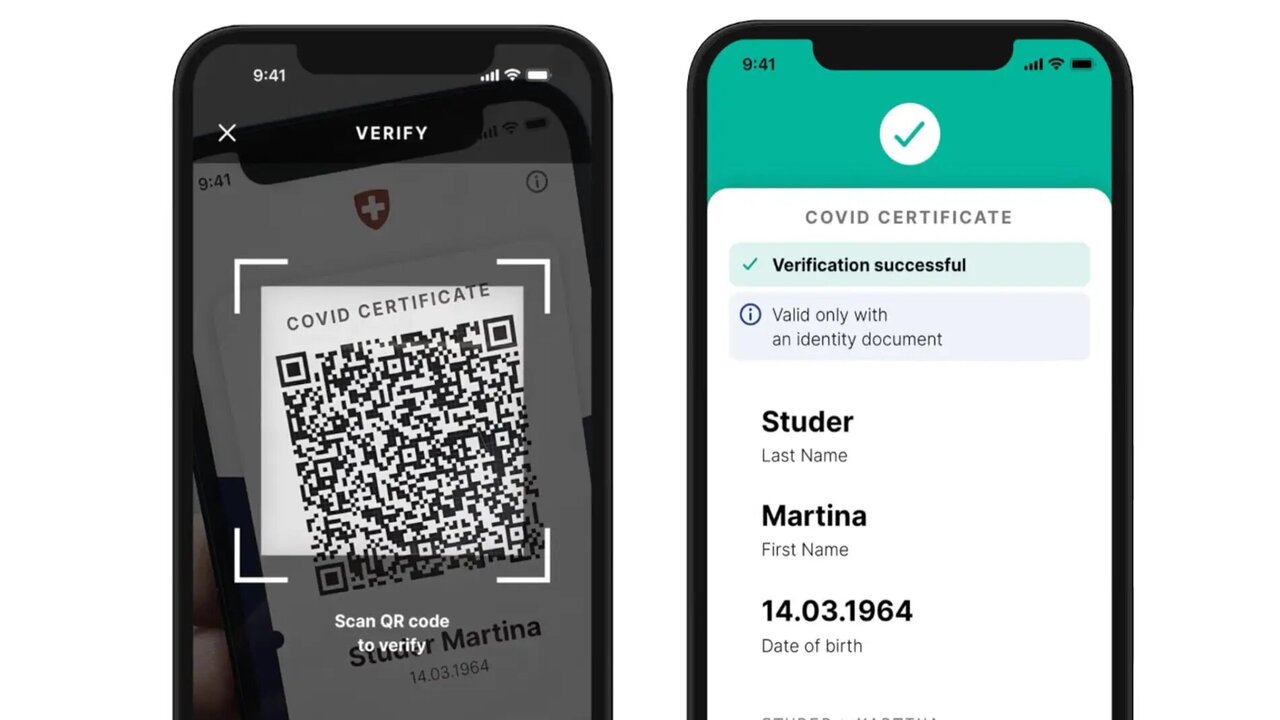
Praegusel pandeemia ajal peavad meil käepärast olema uued instrumendid, näiteks antibakteriaalne geel, mask, vaktsineerimistunnistused jne. Muidugi võib paljude asjade haldamine olla keeruline, selleks vajame kätt. Parim viis abi leida on läbi otsetee para iPhone jaoks covid pass. Tänapäeval asendamatu dokument.
Miks on iPhone'is COVID-passi otsetee?
Esiteks on selle otsetee eesmärk, et Siri, meie häälassistent, mis on kaasas meie iPhone'is, saaks näidata meie COVID-passi iga kord, kui seda küsime, selleks on peamine, et see dokument oleks olemas. . Selle töötlemiseks peate sisenema otse tervishoiuministeeriumi ametlikule veebisaidile.
COVID-pass annab meile kolm väga kasulikku teavet, millest esimene on meie vaktsineerimiste ajalugu, teine, kui oleme teinud koroonaviiruse testi, mille tulemus on olnud negatiivne, ja lõpuks tervenemistunnistuse, mis on selge, et aastal Mingil hetkel oli meil haigus, kuid enam ei olnud ega jälgi sellest meie kehas.
Selle dokumendi funktsioon seisneb selles, et seda kasutatakse juurdepääsumeetodina paljudesse kohtadesse, kinodesse, kaubanduskeskustesse, restoranidesse, spordiüritustele, loomulikult riigist lahkumiseks, kui külastate teisi Euroopa kogukonna riike. Seega on oluline, õige on see, et see oleks digitaalne.
Kuidas luua oma iPhone'is COVID-passi otsetee?
COVID-passi otsetee loomiseks iPhone'is tuleb esmalt dokument töödelda, nagu mainisime enne, kui saame selle hankida tervishoiuministeeriumi ametlikult veebisaidilt.
Kuigi seda on võimalik saavutada ka muul viisil, sõltub see autonoomsest kogukonnast, kus me elame. Olenemata meetodist, kui protsess on lõpule viidud, salvestage fail oma seadmesse PDF-vormingus ja järgige neid juhiseid.
juhendaja
- Otsetee jaoks on ülioluline, et teie pass salvestatakse ülalnimetatud vormingus iCloud Drive'i. Pole vahet, kas see asub teie seadmes, lahtises kaustas või mõnes salvestusruumi nurgas, kui see on pilves varundatud, on sellest enam kui piisav.
- Kui kahtlete, kuidas seda protsessi teha, otsige fail üles ja seejärel valige suvand "Jaga".
- Näitab, et faili jagatakse iCloudis.
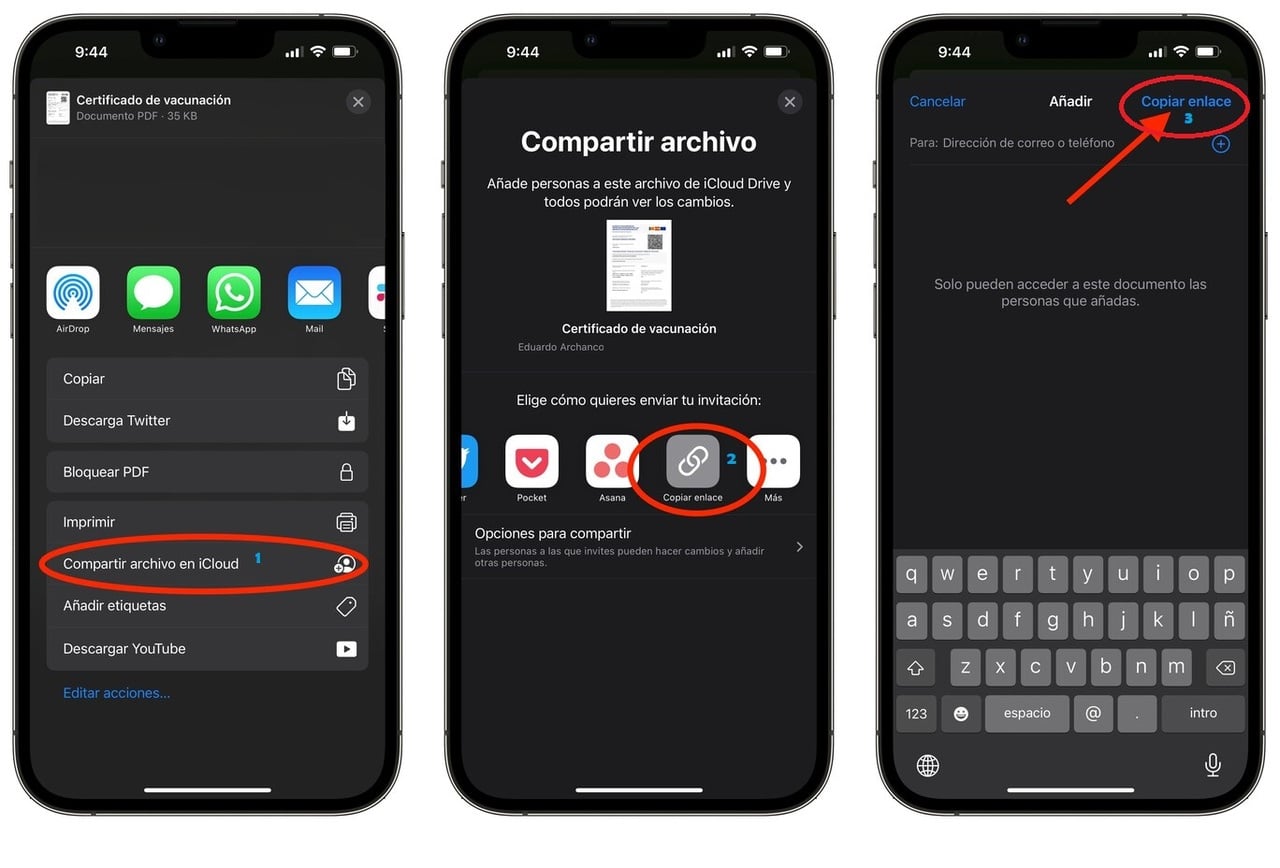
- Seejärel märkige ruut, mis väljendab "Igaüks, kellel on link". See võimaldab Siril sellele ilma ebamugavusteta juurde pääseda.
- Nüüd on aeg minna jaotisse „Otseteed”, nii et avage rakendus.
- Kui olete sees, näete paremas ülanurgas ikooni "+", mis võimaldab teil luua uue otsetee.
- Selle funktsiooni nimi on "Teach COVID"
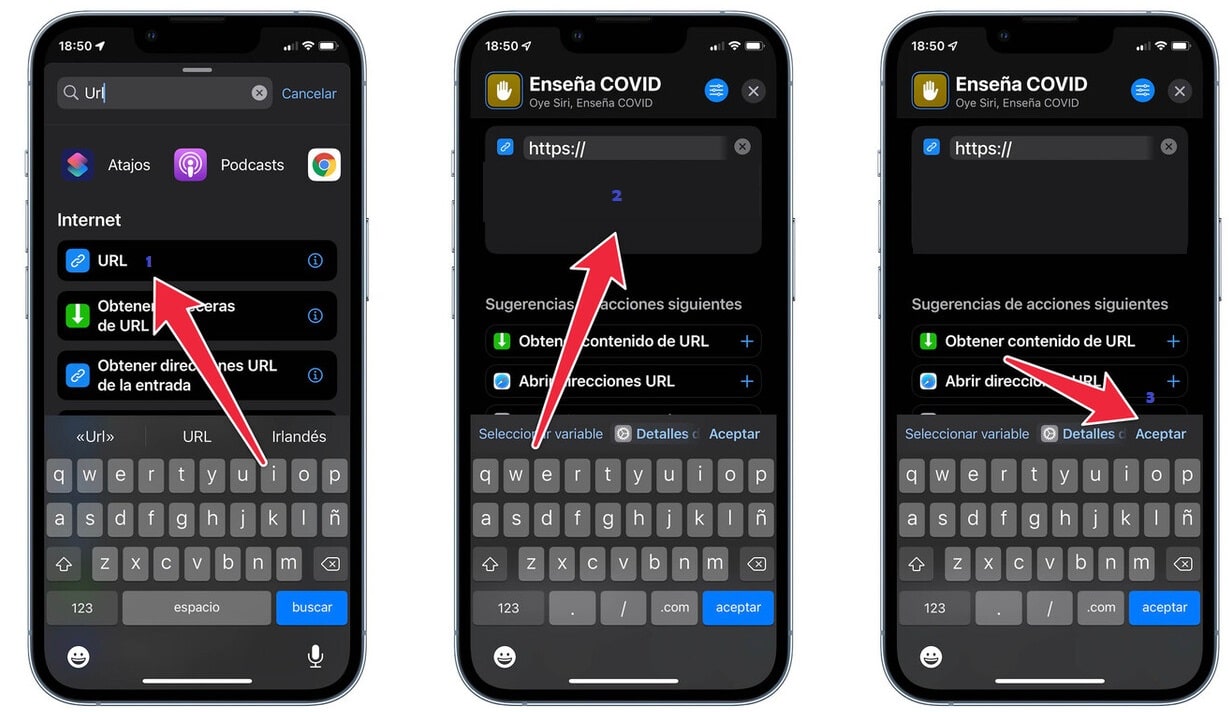
- Järgmisena peate märkima toimingu, see on see, mille Siri täidab iga kord, kui ütlete päringu nime.
- Määratav toiming on URL-i avamine, täpsemalt kopeerime oma iCloudi salvestatud PDF-faili lingi.
- Lingi sisestamisel on käivitatav käsk URL-aadresside avamine, loomulikult küsib meie seade selle valiku seadistamisel täiendavaid õigusi.
- Nõustuge protsessiga kõigega, et vältida edaspidiseid ebamugavusi. Täpsemalt ei küsi teie iPhone teilt iga kord, kui toimingut taotlete, kas soovite selle dokumendi avada.
- Lõpuks ei jää üle muud, kui vajutada sellega kasti "Salvesta otsetee", olete ülesande lõpetanud, Siri näitab teie COVID-passi alati, kui vaja.
COVID-passi värskendus teie iPhone'ist
Nüüd, kui teate, kuidas oma iPhone'is COVID-passi otsetee luua, mõtlete kindlasti selle üle, kuidas nimetatud dokumendi andmeid värskendada, kuna näete, et meil on QR-kood, sellel on muid lisaandmeid, näiteks meie nimi, perekonnanimed ja ID. Seda teavet ei laadi kunagi üles meie, vaid valitsus otse, et pakkuda usaldusväärseid andmeid.
Pidage meeles, et selle dokumendi eesmärk on veenduda, et te ei ohusta kolmandaid isikuid, teha selgeks, et teil ei ole ühtegi COVID-19 varianti või selle puudumisel sooritasite testi, mille tulemus oli negatiivne, teisisõnu olete terve, lisatud teie vaktsineerimisajalugu.
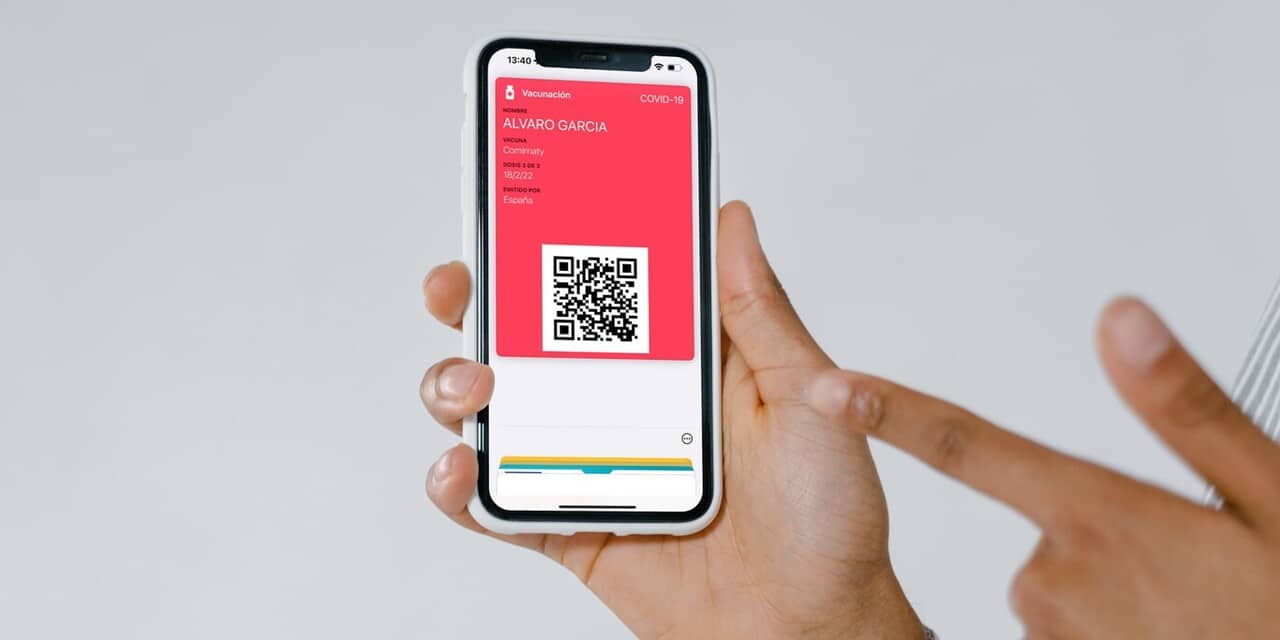
Õige on see, et iga kord, kui olete haigusega kokku puutunud, teavitage sellest oma vallavalitsust või pöörduge tervisekeskusesse. Nemad vastutavad vajalike uuringute läbiviimise eest, et tagada Sinu tervis, hiljem uuendavad nad Sinu staatust passis. See kajastab teavet selle skaneerimise eest vastutavatele üksustele, näiteks hotellindustööstusele või lennujaamadele.
Loomulikult pakub teie autonoomse kogukonna valitsus teatud protsesside jaoks mehhanisme, et saaksite oma andmeid värskendada. Seda mobiilseadme, näiteks iPhone'i kaudu. Selleks tuleb vaid siseneda oma elukoha piirkonna terviseportaali, sisestada sisselogimisele viitavad andmed.
Pärast seda näete, et teie mobiiltelefoni saabub SMS-iga kinnituskood, nii et sisestage see kood, olete süsteemi sees, kuid valikud on piiratumad, kuna saate teavitada ainult siis, kui olete ise andnud kolmandat vaktsiiniannust või olete haigestunud COVID-i.
Värskendage oma andmeid perioodiliselt.
Teades, et saate oma iPhone'ist COVID-passi uuendada, kutsume teid üles pidevalt süsteemi teavitama, et dokumendis kuvatud andmed oleksid kõige värskemad. Me mõistame, et see võib olla tüütu.
Kuid riigis, teistes Euroopa riikides on mitmeid asutusi, mis küsivad teilt värsket teavet, näiteks maksimaalselt kahe kuu vanuselt. Isegi kui te pole kunagi nakatunud, tagavad need üksikasjad teile probleemide vältimise pikemas perspektiivis.